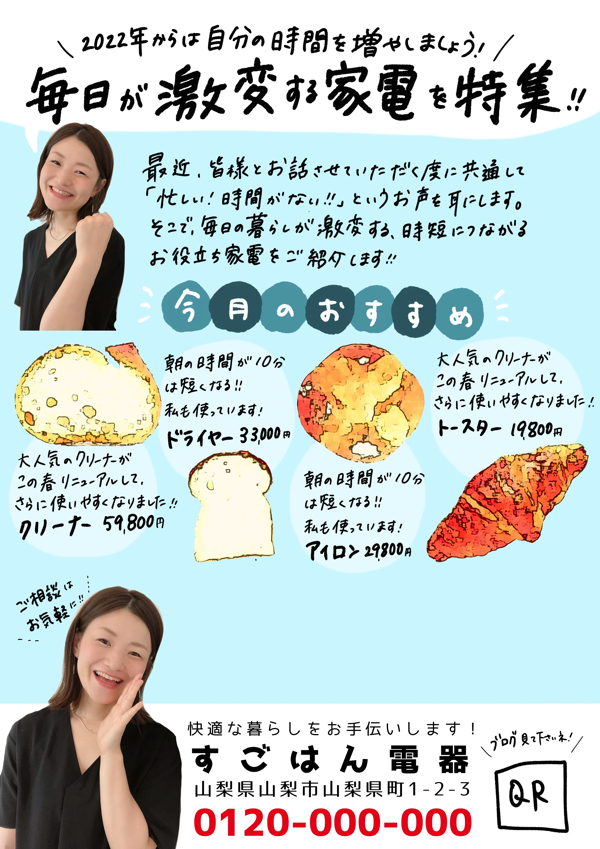夜、圭ちゃんが足りない食材を買いにスーパーに行ってくれたんだけど、私の大好物を3個も買ってきてくれました!嬉しい♡

仕事の集中力が切れたタイミングで食べようと冷蔵庫から出したら・・・

圭ちゃーーん!惚れてまうやろーーーー!(はいー、ただののろけトークでした。)
さてさて、昨日のブログでも紹介した通り、すっかり新しいMacに浮かれていたんですが、突然、現Macがキーボードの「1」を延々連打して暴走し出しました。原稿は「1」で埋め尽くされるし、新しいPC購入前に故障したのかと思って焦りました〜。

こんなこと今まで一度もなかったのに・・・他に夢中になりすぎて拗ねたのかな?笑
iPhoneで対処法をググって、一度電源を落として起動時に option + command + P + R を押しっぱなしにする方法でとりあえず症状は治りました。長年使っていると起こる症状らしい。故障じゃなさそうで、よかった!

気になった新機能を紹介します。iPhoneのカメラをMacと連携させることで、ZoomやFaceTimeなどで顔を映しつつ、手元も映し出すことができるようになるようですが、これって可能性を広げてくれると思いませんか!?
これまでは、顔を映し出すカメラの他に、頭の上に俯瞰カメラを別途設置する必要がありましたが、すでに手元にあるMacとiPhoneに、固定するためのスタンドのみ新規購入すればいいだけ!

例えば、オンラインPOPセミナーでは、顔を映して解説をするのと同時にPOPづくりの様子を見てもらうこともできるし、オンラインのお料理教室とかオンラインの習い事系などは簡単に活用できそうですね。

New Appleがますます楽しみになりました♪ みなさんも、自分の仕事やプライベートにどう活用できそうか考えてみてくださいね〜!
うわ!めっちゃ手についた!!!!笑